普段、PC版Apex Legendsをプレイしている方の中で、英語はよくわからないけど音声だけは英語にしてプレイしたい or 単純に日本語版のレジェンドの声優の声が好きではないから英語版のレジェンドの声優の声でプレイしたいというような方もいるかと思います。
そこで今回はそのような方向けにPC版Apex Legendsで日本語表記のまま音声だけを英語(英語ボイス)にする方法について紹介していきます。
この方法は1~2分程で出来ますので、興味がある方はこの記事をご覧になった後で是非やってみてください。
PC版Apex Legendsで日本語表記のまま音声だけを英語(英語ボイス)にする方法!
まず、Originへログインをします。
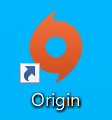
Originへログインをしましたら、左のメニューの一覧にある「ゲームライブラリ」をクリックし、その中にある「Apex Legends」を右クリックして表示されるメニュー内にある「ゲームのプロパティ」をクリックします。
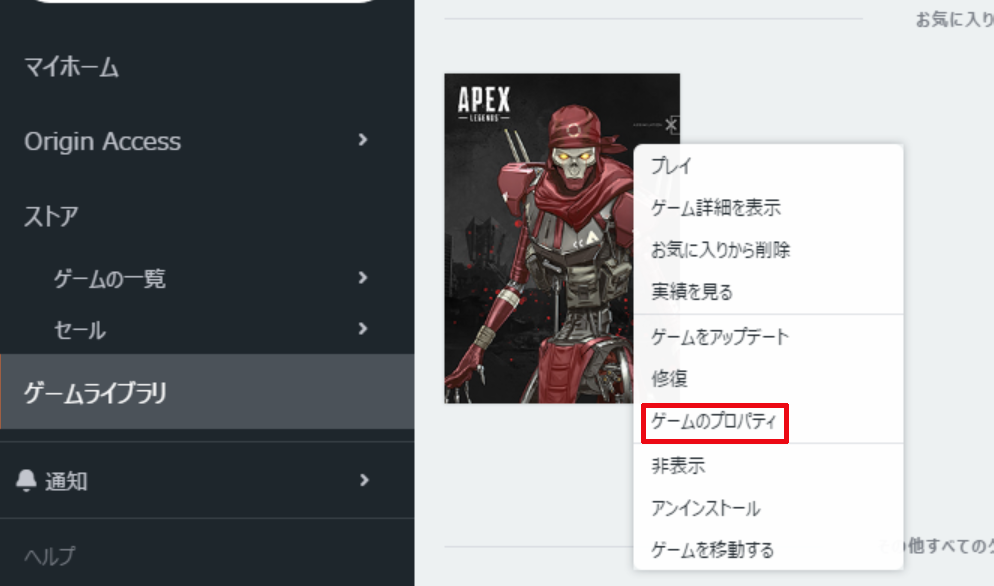
そうしますと、「Apex Legends」のプロパティが表示されますので、その中にある「詳細な起動オプション」をクリックし、
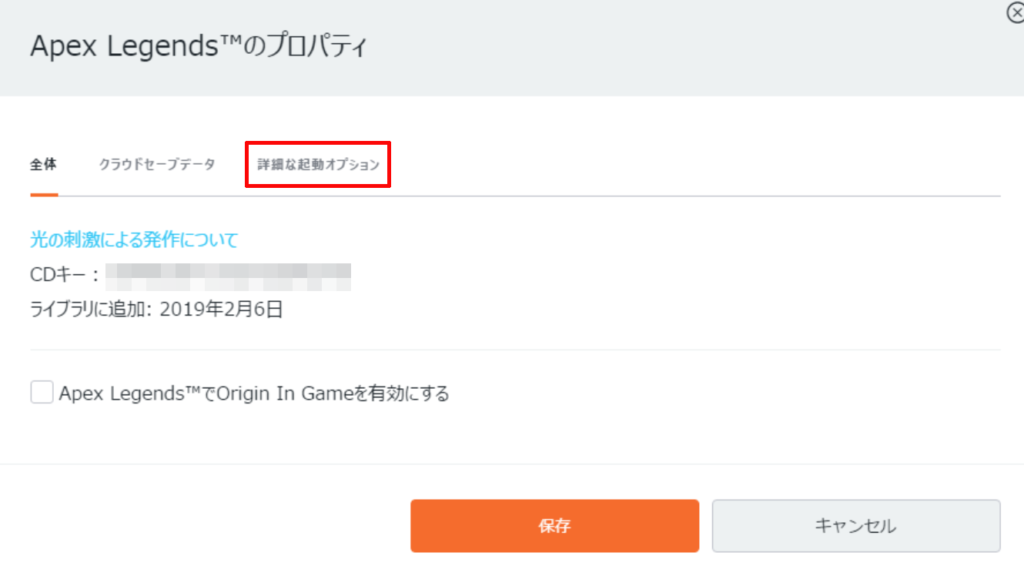
「コマンドライン引数」の中へ以下のコマンドを入力またはコピペします。(既に何かのコマンドを入力済みの方は、そのコマンドと半角スペース分開けた状態で入力するようにしてください。)
英語ボイスにするためのコマンド
+miles_language english
コマンドを入力またはコピペしましたら、「保存」をクリックします。
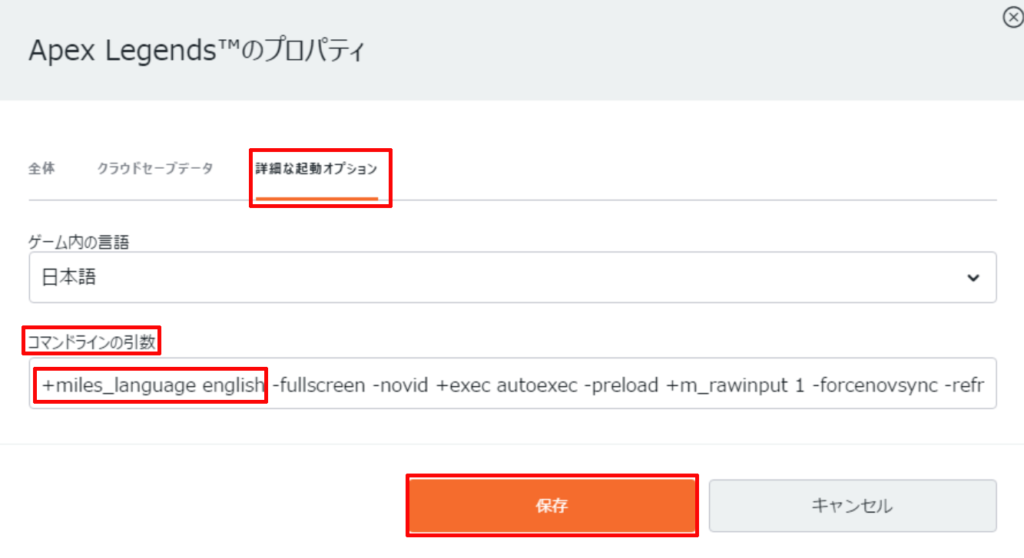
最後にApex Legendsを起動して日本語字幕(日本語表記)のまま音声だけが英語になっていれば完了です。
英語ボイスになっていれば、先ほど英語ボイスにするために入力したコマンドの「+miles_language english」は消去してOKです。
英語ボイスから日本語ボイスの元の状態に戻したい場合は?
英語ボイスから日本語ボイスの元の状態に戻したい場合は、その方法についてこちらに記事を書きましたのでご覧ください。
(簡単に日本語ボイスの状態に戻すことができます。)
